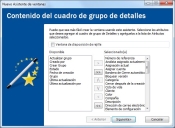Crear ventanas nuevas utilizando el Asistente de ventanas
El Asistente de ventanas permite crear ventanas nuevas y seleccionar los atributos que desea que aparezcan. De forma predeterminada, el Asistente crea dos cuadros de grupo: Detalles y Estado, y es necesario seleccionar qué atributos aparecen en ellos. También es posible especificar qué colecciones deben aparecen en las ventanas y, si es necesario, elegir que se cree una versión para Web Access.
Para crear una ventana utilizando el Nuevo asistente de ventanas:
- Inicie el componente Administrador de ventanas.
- En el árbol Objetos de negocio, seleccione el objeto de negocio para el que desea crear la ventana nueva y a continuación, en la lista Acciones, haga clic en Nuevo asistente de ventanas.
Se iniciará el Nuevo asistente de ventanas
En primer lugar, agregue atributos al cuadro de grupo Detalles. Normalmente, esos atributos son Descripción, Título, Categoría, etc.
- En la lista Disponible, seleccione uno y haga clic en
 .
.
El atributo se agrega a la lista Seleccionado.
También es posible agregar atributos haciendo doble clic sobre ellos o manteniendo pulsada la tecla Ctrl al hacer clic para seleccionar más de un atributo a la vez. Es posible cambiar el orden en que aparecen los atributos utilizando las teclas Flecha arriba y Flecha abajo.
- Repita esta acción hasta que haya seleccionado todos los atributos que desea que aparezcan en el cuadro de grupo Detalles. Es posible cambiar el orden en que aparecen utilizando las teclas Flecha arriba y Flecha abajo.
- Si desea crear ventanas tanto para Web Access como para la consola, seleccione la casilla de verificación Ventana de disposición de cuadrícula.
- Haga clic en Siguiente.
Aparece la página Contenido del cuadro de grupo de Estados.
Tenga en cuenta que ya se han agregado algunos atributos sugeridos. - Si lo desea, agregue atributos adicionales y haga clic en Siguiente.
Aparece la página Colecciones. Las colecciones son grupos de objetos de negocio relacionados y pueden aparecer como pestañas en la parte inferior de la ventana, en el árbol Proceso o en ambos. Por ejemplo, Asignaciones, Notas, Archivos adjuntos, etc. - Agregue las colecciones que desee a la lista Seleccionado y a continuación, haga clic en Finalizar.
La ventana se creará. Es posible cambiar la posición de los controles. - Si es necesario, puede cambiar el nombre de la ventana utilizando la lista Acciones.
- Haga clic en
 .
.